目录
一、PXE
1.概念
PXE(预启动执行环境,在操作系统之前运行)是由Intel公司开发的网络引导技术,工作在Client/Server模式,允许客户机通过网络从远程服务器下载引导镜像,并加载安装文件或者整个操作系统。
2.PXE的三个优点
规模化:同时装配多台服务器;
自动化:安装系统、配置各种服务;
远程实现:不需要光盘、U 盘等安装介质。
3.搭建PXE的条件
1)客户端:
客户机的网卡要支持PXE协议(集成BOOTROM芯片),且主板支持网络引导。一般大多数服务器主机都支持,只需在BIOS设置中允许从 Network 或 LAN 启动即可。
2)服务端:
网络中有一台 DHCP 服务器以便为客户机自动分配地址、指定引导文件位置。
服务器要通过 TFTP服务(简单文件传输协议)来提供系统内核和引导镜像文件的下载。
二、搭建 PXE 远程安装服务器
PXE 远程安装服务器集成了 CentOS 7 安装源、TFTP 服务、DHCP 服务、FTP 服务,能够向客户机裸机发送 PXE引导程序、Linux 内核、启动菜单等数据,以及提供安装文件。
TFTP(简单文件传输协议),是一个基于UDP协议实现的用于在客户机和服务器之间进行简单文件传输的协议,适合于小文件传输的应用场合。TFTP服务默认由xinetd服务进行管理,使用UDP 端口69
xinetd是新一代的网络守护进程服务程序,又叫超级服务器,常用来管理多种轻量级Internet服务。
守护进程也称精灵进程(Daemon),是运行在后台的一种特殊进程。守护进程独立于控制终端,它们常常跟随系统启动时启动,在系统关闭时才结束。守护进程周期性的执行某些任务或者等待处理某些事件,Linux上的大多数服务都是用守护进程实现的。
在系统启动中默认的守护进程的父进程ID全都是init,守护进程特征就是在程序运行名后加了一个d,但不是所有的尾字母是d的进程都是守护进程。
1.安装并启用 TFTP 服务
yum -y install tftp-server xinetd
#修改TFTP服务的配置文件
vim /etc/xinetd.d/tftp
protocol = udp #TFTP默认使用UDP协议
wait = no #no表示客户机可以多台一起连接,yes表示客户机只能一台一台连接
server_args = -s /var/lib/tftpboot #指定TFTP根目录(引导文件的存储路径)
disable = no #no表示开启TFTP服务systemctl start tftp
systemctl enable tftp
systemctl start xinetd
systemctl enable xinetd
[root@localhost ~]# yum -y install tftp-server xinetd
已加载插件:fastestmirror, langpacks
Loading mirror speeds from cached hostfile
软件包 tftp-server-5.2-22.el7.x86_64 已安装并且是最新版本
软件包 2:xinetd-2.3.15-14.el7.x86_64 已安装并且是最新版本
无须任何处理
[root@localhost ~]#
[root@localhost ~]#vim /etc/xinetd.d/tftp
# description: The tftp server serves files using the trivial file transfer \
# protocol. The tftp protocol is often used to boot diskless \
# workstations, download configuration files to network-aware printers, \
# and to start the installation process for some operating systems.
service tftp
{
socket_type = dgram
protocol = udp #TFTP默认使用UDP协议
wait = no #no表示客户机可以多台一起连接,yes表示客户机只能一台一台连接
user = root
server = /usr/sbin/in.tftpd
server_args = -s /var/lib/tftpboot #指定TFTP根目录(引导文件的存储路径)
disable = no #no表示开启TFTP服务
per_source = 11
cps = 100 2
flags = IPv4
}
~
~
~
:wq
[root@localhost ~]# systemctl start tftp
[root@localhost ~]# systemctl enable tftp
Created symlink from /etc/systemd/system/sockets.target.wants/tftp.socket to /usr/lib/systemd/system/tftp.socket.
[root@localhost ~]# systemctl start xinetd
[root@localhost ~]# systemctl enable xinetd2.安装并启用 DHCP 服务
yum -y install dhcp
cp /usr/share/doc/dhcp-4.2.5/dhcpd.conf.example /etc/dhcp/dhcpd.conf#修改DHCP服务的配置文件
vim /etc/dhcp/dhcpd.conf
ddns-update-style none; #禁用 DNS 动态更新
next-server 192.168.80.10; #指定 TFTP 服务器的地址
filename "pxelinux.0"; #指定要下载的 PXE 引导程序的文件subnet 192.168.80.0 netmask 255.255.255.0 { #声明要分配的网段地址
range 192.168.80.100 192.168.80.200; #设置地址池
option routers 192.168.80.10; #默认网关地址指向TFTP服务器的IP地址
}systemctl start dhcpd
systemctl enable dhcpd
[root@localhost ~]# yum -y install dhcp
已加载插件:fastestmirror, langpacks
Loading mirror speeds from cached hostfile
软件包 12:dhcp-4.2.5-83.el7.centos.1.x86_64 已安装并且是最新版本
无须任何处理
[root@localhost ~]# cp /usr/share/doc/dhcp-4.2.5/dhcpd.conf.example /etc/dhcp/dhcpd.conf
cp:是否覆盖"/etc/dhcp/dhcpd.conf"? yes
[root@localhost ~]#vim /etc/dhcp/dhcpd.conf
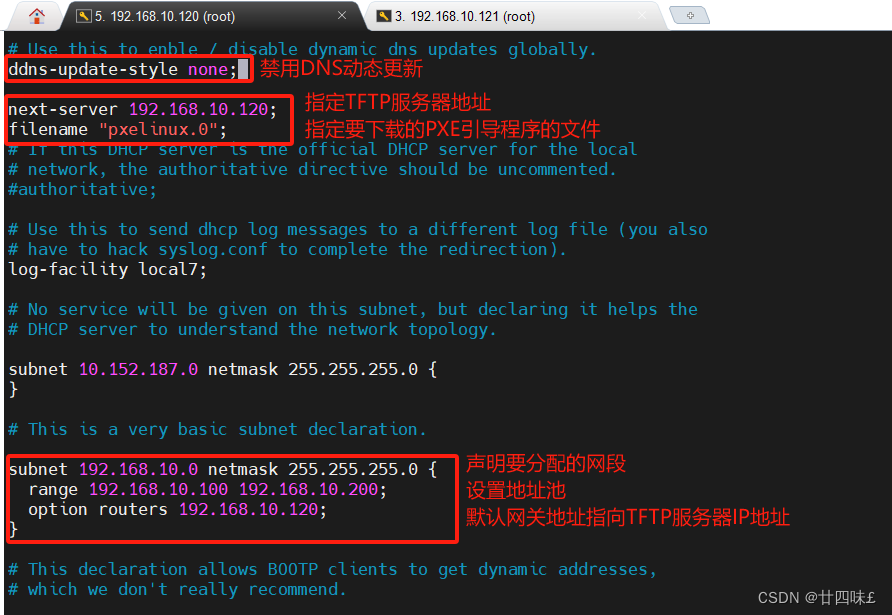
[root@localhost ~]# systemctl start dhcpd
[root@localhost ~]# systemctl enable dhcpd
Created symlink from /etc/systemd/system/multi-user.target.wants/dhcpd.service to /usr/lib/s ystemd/system/dhcpd.service.
[root@localhost ~]#
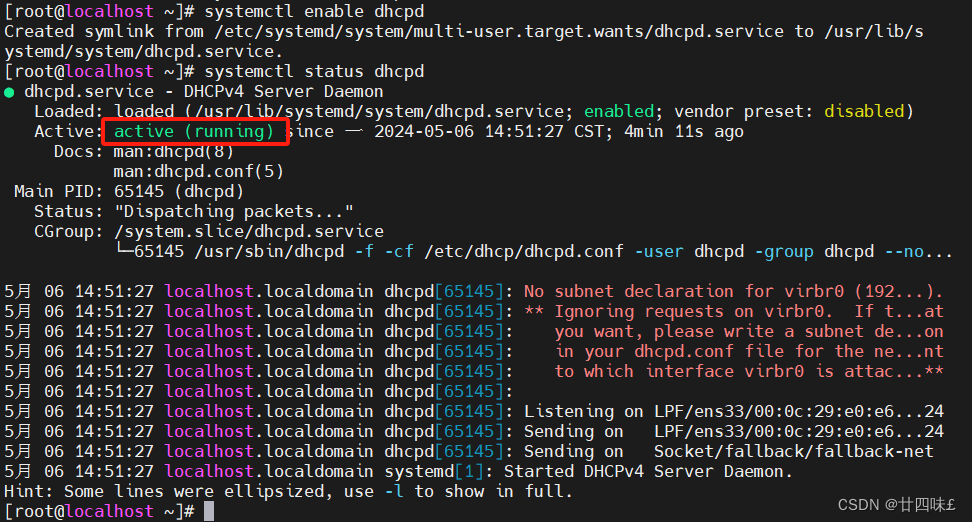
3.准备 Linux 内核、初始化镜像文件
mount /dev/sr0 /mnt
cd /mnt/images/pxeboot
cp vmlinuz /var/lib/tftpboot/ #复制 Linux系统的内核文件 到TFTP根目录下
cp initrd.img /var/lib/tftpboot/ #复制 初始化镜像文件(linux引导加载模块)到TFTP根目录下
[root@localhost ~]# mount /dev/sr0 /mnt
mount: /dev/sr0 写保护,将以只读方式挂载
mount: /dev/sr0 已经挂载或 /mnt 忙
/dev/sr0 已经挂载到 /run/media/wrf/CentOS 7 x86_64 上
/dev/sr0 已经挂载到 /mnt 上
[root@localhost ~]# cd /mnt/images/pxeboot/
[root@localhost pxeboot]# cp vmlinuz /var/lib/tftpboot/
[root@localhost pxeboot]# cp initrd.img /var/lib/tftpboot/
[root@localhost pxeboot]#
4.准备 PXE 引导程序
yum -y install syslinux #PXE引导程序由软件包 syslinux 提供
cp /usr/share/syslinux/pxelinux.0 /var/lib/tftpboot/ #复制 PXE引导程序 到TFTP根目录下
[root@localhost ~]# yum -y install syslinux
已加载插件:fastestmirror, langpacks
Loading mirror speeds from cached hostfile
软件包 syslinux-4.05-15.el7.x86_64 已安装并且是最新版本
无须任何处理
[root@localhost ~]# cp /usr/share/syslinux/pxelinux.0 /var/lib/tftpboot/
5.安装FTP服务,准备CentOS 7 安装源
yum -y install vsftpd
mkdir /var/ftp/centos7
cp -rf /mnt/* /var/ftp/centos7/systemctl start vsftpd
systemctl enable vsftpd
[root@localhost ~]# yum -y install vsftpd
已加载插件:fastestmirror, langpacks
Loading mirror speeds from cached hostfile
软件包 vsftpd-3.0.2-29.el7_9.x86_64 已安装并且是最新版本
无须任何处理
[root@localhost ~]# mkdir /var/ftp/centos7
[root@localhost ~]# cp -rf /mnt/* /var/ftp/centos7/
[root@localhost ~]# systemctl start vsftpd
[root@localhost ~]# systemctl enable vsftpd
Created symlink from /etc/systemd/system/multi-user.target.wants/vsftpd.service to /usr/lib/systemd/system/vsftpd.service.
[root@localhost ~]#
6.配置启动菜单文件
默认的启动菜单文件在TFTP根目录的 pxelinux.cfg子目录下,文件名为default
mkdir /var/lib/tftpboot/pxelinux.cfgvim /var/lib/tftpboot/pxelinux.cfg/default
default auto #指定默认入口名称
prompt 1 #设置是否等待用户选择,“1”表示等待用户控制label auto #图形安装(默认)引导入口,label 用来定义启动项
kernel vmlinuz #kernel 和 append用来定义引导参数
append initrd=initrd.img method=ftp://192.168.10.120/centos7label linux text #文本安装引导入口
kernel vmlinuz
append text initrd=initrd.img method=ftp://192.168.10.120/centos7label linux rescue #救援模式引导入口
kernel vmlinuz
append rescue initrd=initrd.img method=ftp://192.168.10.120/centos7
[root@localhost ~]# mkdir /var/lib/tftpboot/pxelinux.cfg
[root@localhost ~]# vim /var/lib/tftpboot/pxelinux.cfg/default
[root@localhost ~]#
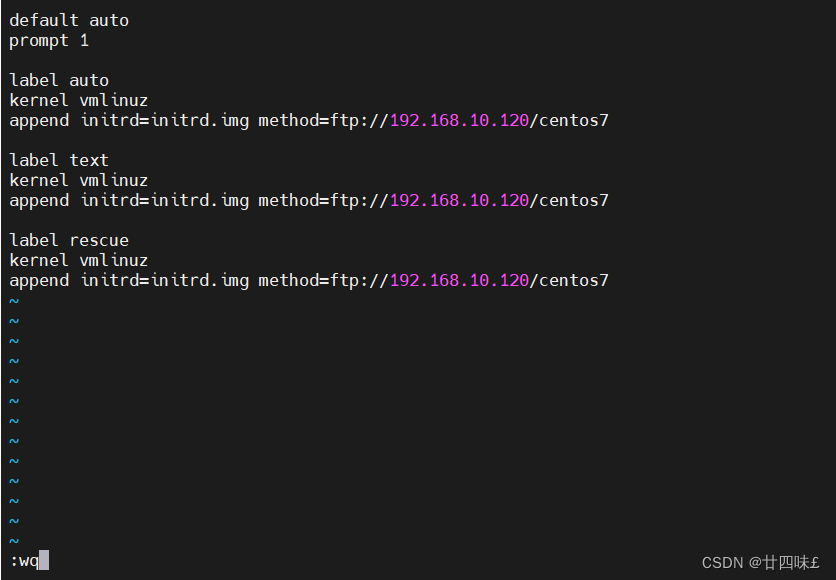
7.关闭防火墙,验证 PXE 网络安装
systemctl stop firewalld.service
setenforce 0
[root@localhost ~]# systemctl stop firewalld.service
[root@localhost ~]# setenforce 0
[root@localhost ~]# 使用 VMware创建的虚拟机进行测试,虚拟机内存至少需要 2GB,否则在启动安装时可能会报错。
开启虚拟机,在提示字符串“boot:”后直接按Enter键(或执行“auto”命令),将会自动通过网络下载安装文件,并进入默认的图形安装入口;
若执行“linux text”命令,则进入文本安装入口;若执行 “linux rescue”命令,则进入救援模式。
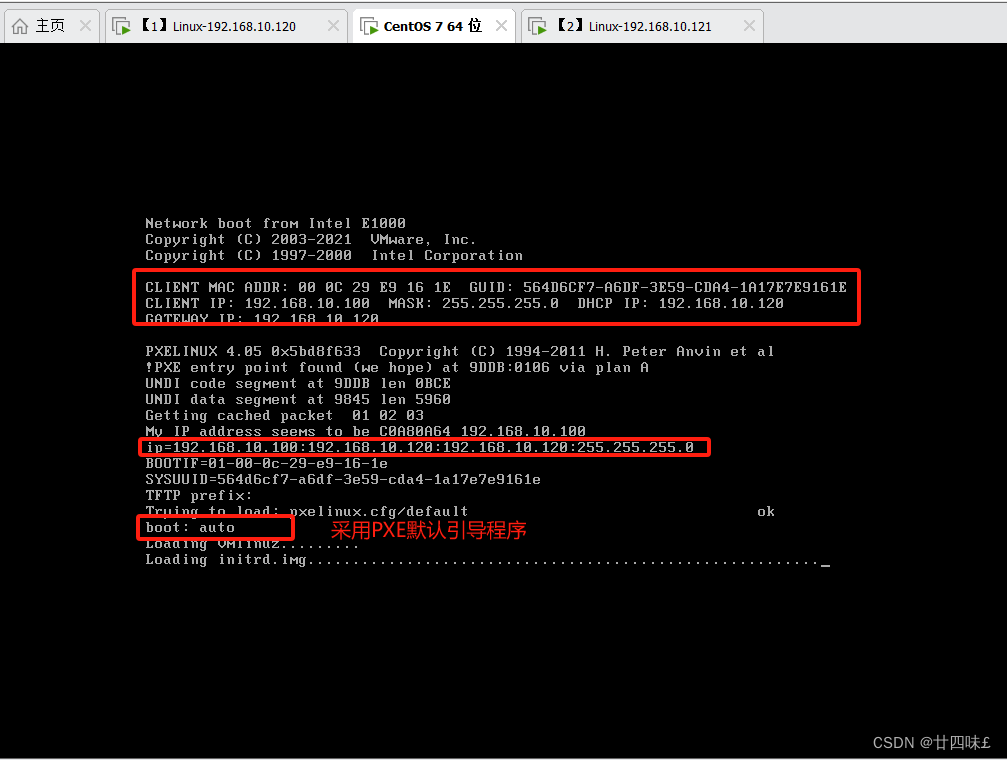
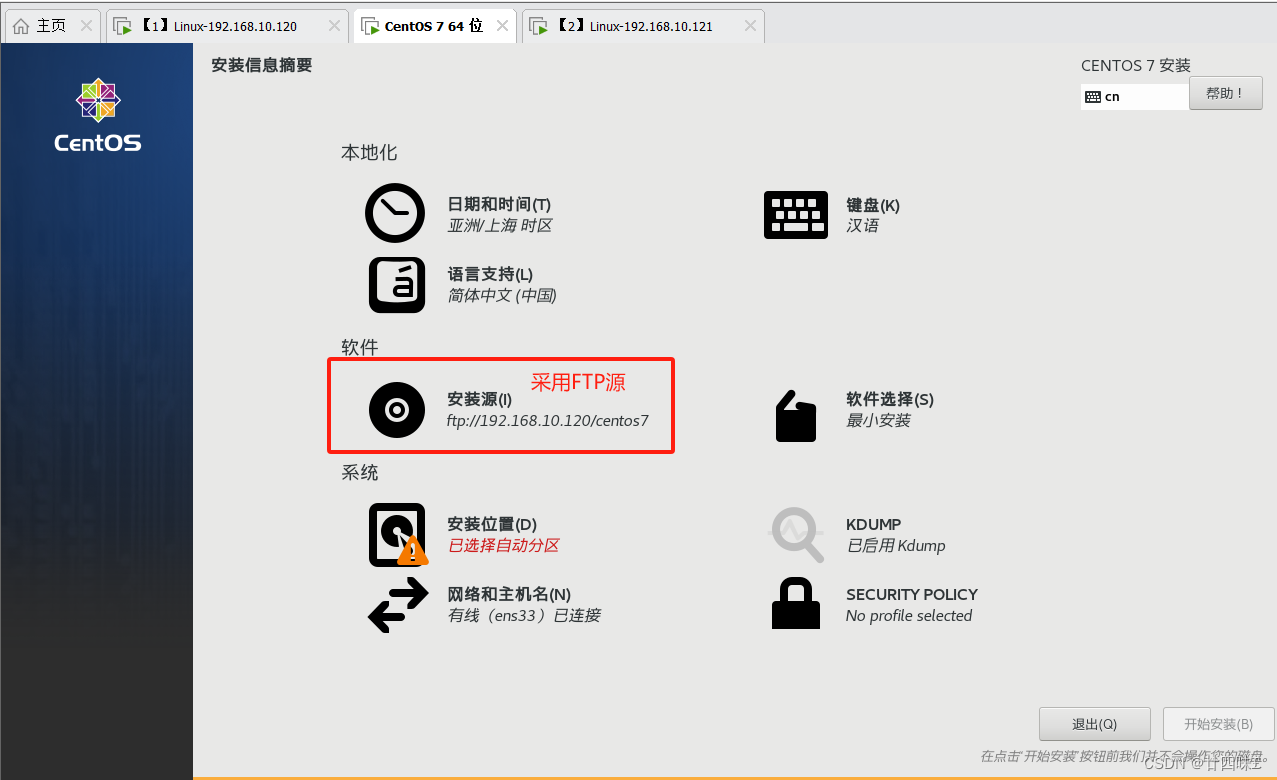
三、实现 Kickstart 无人值守安装
1.准备安装应答文件
1)安装system-config-kickstart 工具
yum install -y system-config-kickstart
[root@localhost ~]# yum install -y system-config-kickstart
已加载插件:fastestmirror, langpacks
Loading mirror speeds from cached hostfile
软件包 system-config-kickstart-2.9.7-1.el7.noarch 已安装并且是最新版本
无须任何处理
[root@localhost ~]#2)打开“Kickstart 配置程序”窗口
通过桌面菜单“应用程序”-->“系统工具”-->“Kickstart” 打开
或
执行 “system-config-kickstart” 命令打开
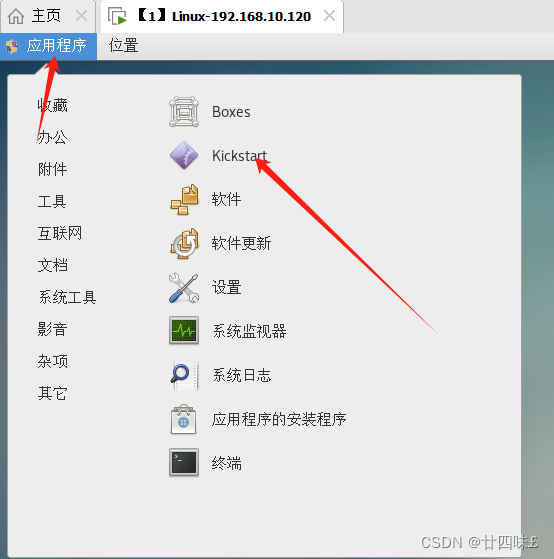
3)配置kickstart选项
基本配置:
默认语言设为“中文(简体)”
时区设为“Asia/Shanghai”
设置root密码
高级配置中勾选“安装后重启”。
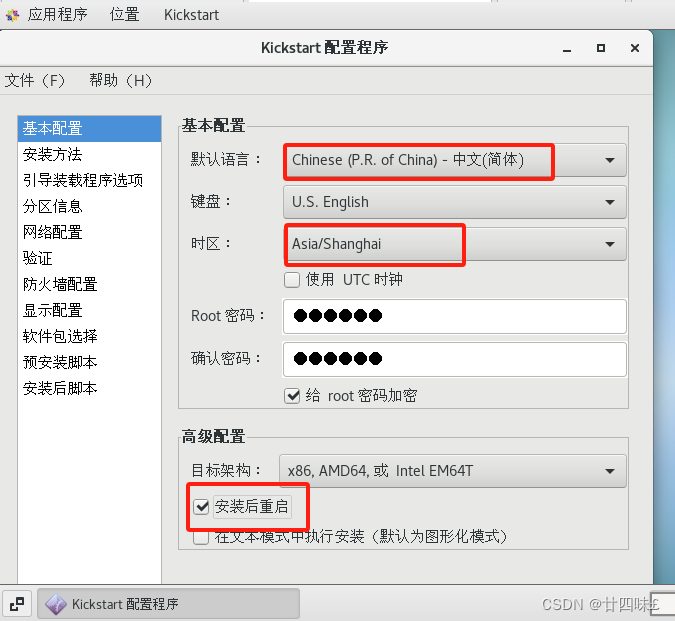
安装方法:
选FTP
FTP服务器:ftp://192.168.80.10
FTP目录:centos7
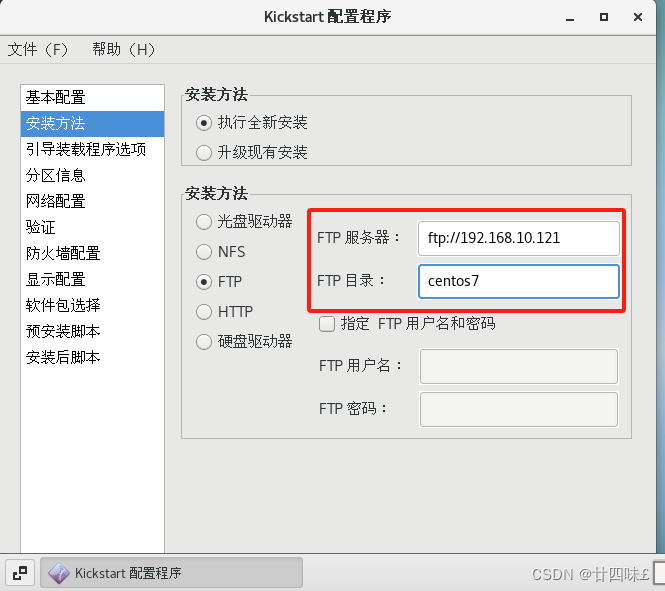
引导装载程序选项:
“安装类型”:安装新引导装载程序
“安装选项”:在主引导记录(MBR)中安装引导装载程序
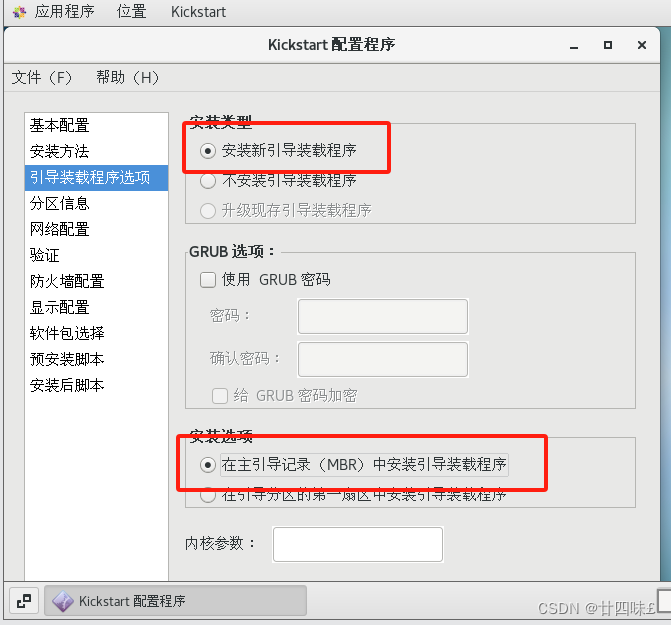
分区信息:
主引导记录:清除主引导记录
分区:删除所有现存分区
磁盘标签:初始化磁盘标签
布局:添加分区
挂载点:/boot,文件系统类型:xfs,固定大小:500M
文件系统类型:swap,固定大小:4096M
挂载点:/home,文件系统类型:xfs,固定大小:4096M
挂载点:/,文件系统类型:xfs,使用磁盘上全部未使用空间
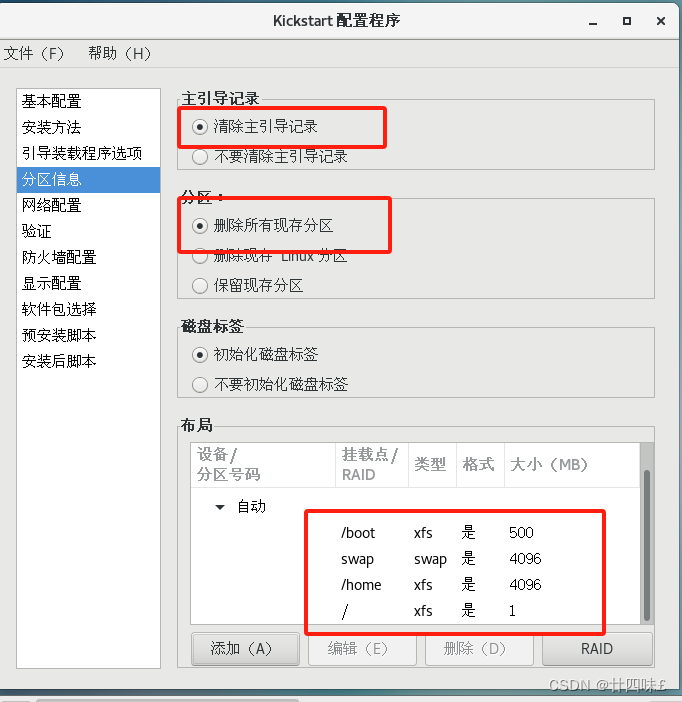
网络配置:
添加网络设备“ens33”
网络类型设为“DHCP”
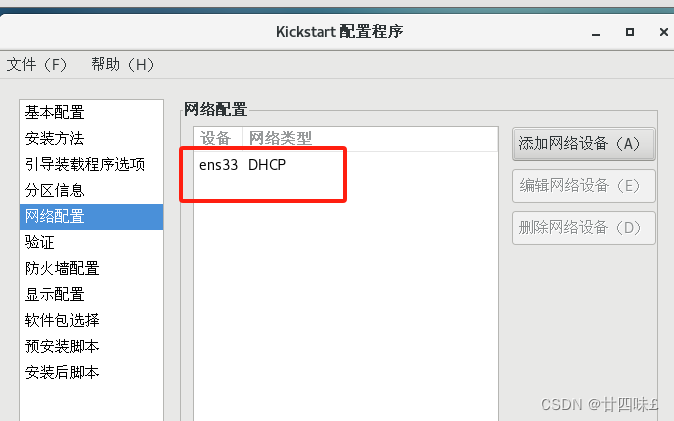
防火墙配置:
禁用 SELinux、禁用防火墙
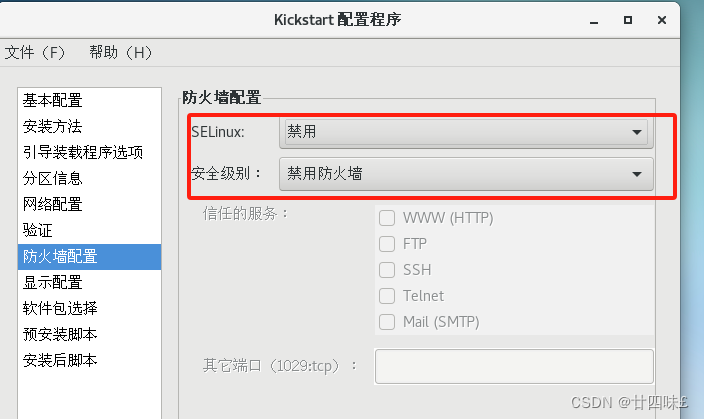
安装后脚本:
勾选“使用解释程序”:/bin/bash
mkdir /etc/yum.repos.d/repo.bak
mv /etc/yum.repos.d/*.repo /etc/yum.repos.d/repo.bak
echo '[local]
name=local
baseurl=ftp://192.168.80.10/centos7
enabled=1
gpgcheck=0' > /etc/yum.repos.d/local.repo
其它选项保持默认设置即可

4)保存自动应答文件
选择“Kickstart 配置程序”窗口的“文件”-->“保存”命令,选择指定保存位置,文件名为ks.cfg
默认保存在/root/ks.cfg
cp /root/ks.cfg /var/ftp/ks.cfg
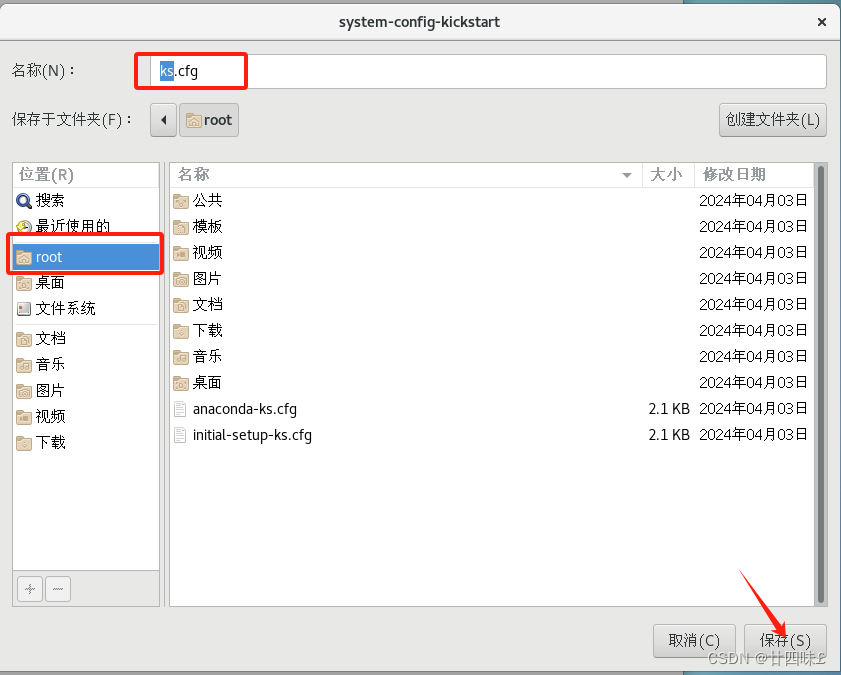
5)配置需要安装的软件包
可以根据需要将/root/anaconda-ks.cfg 的软件包安装脚本复制到 ks.cfg文件中,只需要复制%packages 到%end 部分即可。
如要求最小化安装,可复制下面内容:
vim ks.cfg
%packages
@^minimal
%end
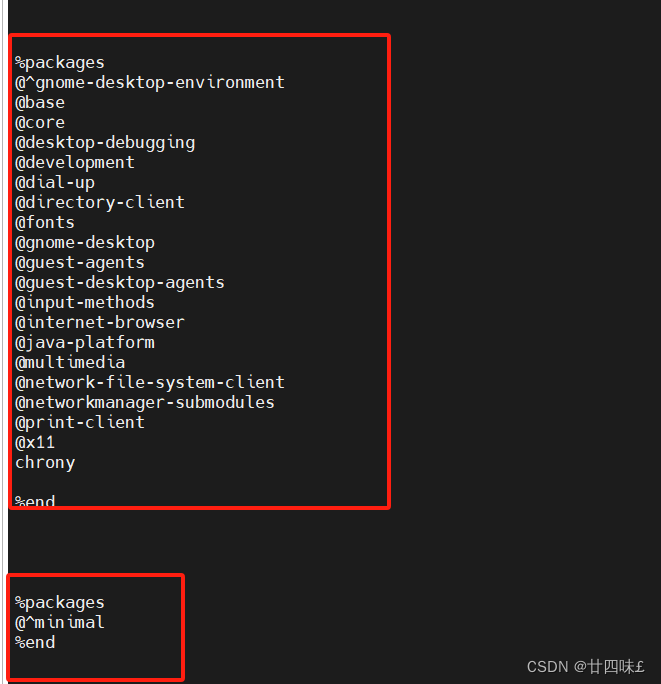
6)编辑引导菜单文件 default,添加 ks 引导参数
vim /var/lib/tftpboot/pxelinux.cfg/default
default auto
prompt 0 #设置是否等待用户选择,“0”表示不等待用户控制label auto
kernel vmlinuz #kernel 和 append用来定义引导参数
append initrd=initrd.img method=ftp://192.168.80.10/centos7 ks=ftp://192.168.80.10/ks.cfg
#添加 ks 引导参数以指定 ks.cfg 应答文件的 URL 路径
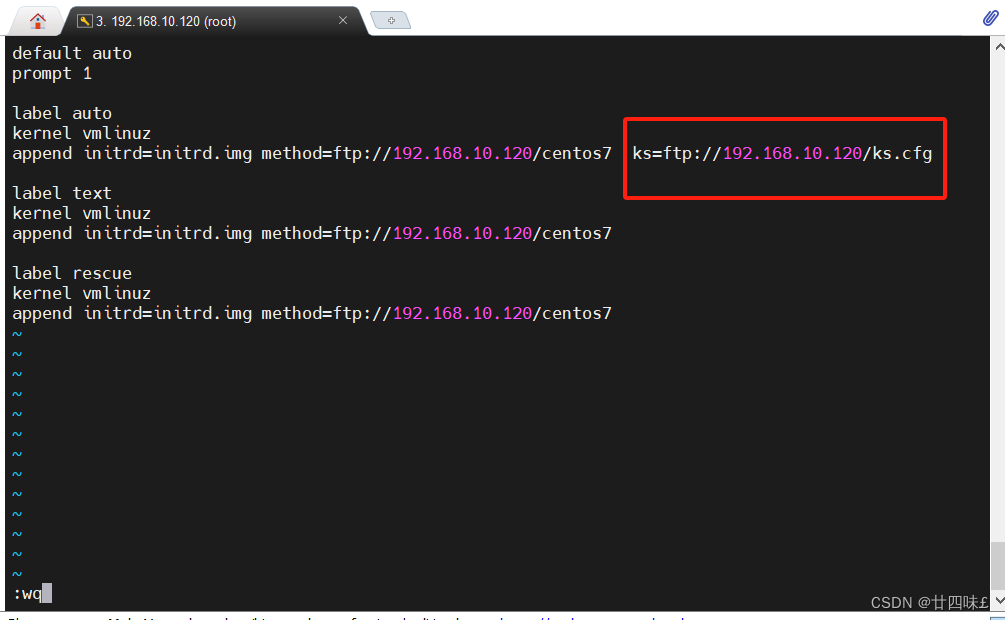
2.验证无人值守安装
当客户机每次以PXE方式引导时,将自动下载ks.cfg应答配置文件,然后根据其中的设置安装CentOS 7 系统,而无须手工干预。
cat /etc/yum.repos.d/local.repo
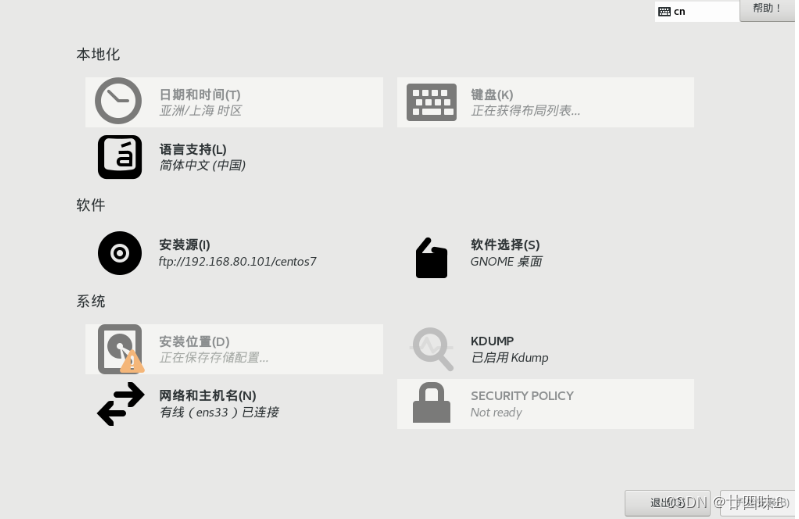






















 1332
1332











 被折叠的 条评论
为什么被折叠?
被折叠的 条评论
为什么被折叠?








